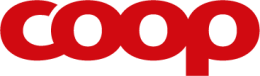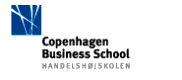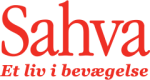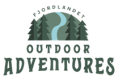Spørgsmål og svar
Opsætning af ydelse når ydelse foretages på kundens adresse
Opsætning af ydelse når ydelse foretages på kundens adresse
Med vores områdefilter vil dine kunder blive bedt om at angive en adresse, når de foretager en booking på en ydelse, der finder sted på en selvvalgt adresse.
Først og fremmest skal du oprette ydelsen. Har du brug for hjælp til at oprette en ydelse, læs først her.
1. Gå til indstillinger > generelt, og herefter 'Avancerede indstillinger'.
2. Scroll ned til Back-end, åben fanen 'Generelt', og markér feltet ud for 'Aktiver kundegruppeområder'.
 Her kan du også bestemme, om ydelser i kundegruppeområderne både skal kunne bookes i kvik-book og i kundebooking.
Her kan du også bestemme, om ydelser i kundegruppeområderne både skal kunne bookes i kvik-book og i kundebooking.
3. Gå nu til 'Kunder' og klik på 'Områder' ud for den kundegruppe, der skal tilbydes en ydelse i et specifikt område.

4. Klik på 'Opret nyt område' for at tilføje det specifikke område.

5. Med området oprettet, klik nu på 'Ret' > 'Opret nyt interval' > udfyld postnumrene på de områder, ydelsen tilbydes i.
6. Nu skal området tilføjes til ydelsen. Gå til Ydelser under Booking, og klik på 'Ret' ud for den ydelse, hvor områdefilteret skal tilføjes. Åbn fanen 'Genrelle indstillinger' og scroll ned til 'Områdefilter' for at definere, hvornår områdefilteret skal benyttes.

7. Der skal nu oprettes arbejdstider, som ydelserne med områdefilteret kan bookes i.
Gå til Kalendere > kalenderoversigt, og tryk på 'Arbejdstider' ud for den kalender, arbejdstiderne skal oprettes i.
Klik herefter på 'Ret arbejdstider' ud for den kundegruppe, arbejdstiderne skal gælde for, og klik derefter på 'Opret ny arbejdstid'.
Under 'Arbejdstype' er der nu oprettet arbejdstyper for hvert område, der er oprettet i punkt 4. Opet arbejdstider for hvert område.

Når kunden booker ydelsen, vil der nu blive spurgt efter en adresse.

8. Du skal nu aktivere forskudt starttidspunkt på din ydelse, så du sikrer, at du har tid til at komme fra A til B mellem dine bookinger.
Gå til din ydelse, og klik på 'Ret'. Åbn fanen 'Generelle indstillinger' og scroll ned til 'Forskyd starttidspunkt'. Her indsætter du den tid, du har brug for til at komme fra A til B. Har du eksempelvis brug for 15 minutter, vil din ydelse nu blive tilbudt med 15 minutters mellemrum i kalenderen.

Hvorfor vælge GECKO Booking?
Personlig og gratis support fra kompetente medarbejdere via telefon og e-mail.
Systemet kan skræddersys til dine behov.
Betal kun for de funktioner du har behov for og med mulighed for at udvide løbende.
Opfylder GDPR 100%. Årlig ISAE 3000 revisionserklæring.
Prøv en gratis og uforpligtende demo fra Gecko Booking & Administration
Udfyld formularen, så modtager du en demo hurtigst muligt.
Vores kunder
Over 1000 virksomheder
Vi giver ro i dagligdagen med et system man kan stole på.